هل ترغب في معرفة كيفية تكوين مصادقة ITOP LDAP على الدليل النشط؟ في هذا البرنامج التعليمي، ونحن نذهب لتظهر لك كيفية مصادقة مستخدمي iTOP باستخدام قاعدة بيانات مايكروسوفت ويندوز الدليل النشط وبروتوكول LDAP.
• أوبونتو 18.04
• أوبونتو 19.04
• iTOP 2.6.1
قائمة الأجهزة:
يعرض القسم التالي قائمة المعدات المستخدمة لإنشاء هذا البرنامج التعليمي iTOP.
يمكن العثور على كل قطعة من الأجهزة المذكورة أعلاه في موقع Amazon.
iTOP البرنامج التعليمي ذات الصلة:
في هذه الصفحة، ونحن نقدم الوصول السريع إلى قائمة من الدروس المتعلقة iTOP.
البرنامج التعليمي - جدار حماية وحدة تحكم مجال Windows
أولاً، نحن بحاجة إلى إنشاء قاعدة جدار حماية على وحدة تحكم مجال Windows.
ستسمح قاعدة جدار الحماية هذه لخادم iTOP بالاستعلام عن قاعدة بيانات الدليل النشط.
على وحدة تحكم المجال، افتح التطبيق المسمى جدار حماية Windows مع الأمان المتقدم
إنشاء قاعدة جدار حماية واردة جديدة.

حدد خيار PORT.

حدد خيار TCP.
حدد خيار المنافذ المحلية المحددة.
أدخل منفذ TCP 389.

حدد خيار السماح بالاتصال.

تحقق من خيار DOMAIN.
تحقق من الخيار الخاص.
تحقق من الخيار العام.

أدخل وصفًا لقاعدة جدار الحماية.

تهانينا، لقد قمت بإنشاء قاعدة جدار الحماية المطلوبة.
ستسمح هذه القاعدة iTOP للاستعلام عن قاعدة بيانات الدليل النشط.
البرنامج التعليمي - إنشاء حساب مجال Windows
بعد ذلك، نحن بحاجة إلى إنشاء حسابات 2 على الأقل على قاعدة بيانات الدليل النشط.
سيتم استخدام حساب BIND للاستعلام عن قاعدة بيانات الدليل النشط.
سيتم استخدام حساب BRUNO لتسجيل الدخول على واجهة الويب iTOP.
على وحدة تحكم المجال، افتح التطبيق المسمى: مستخدمو الدليل النشط وأجهزة الكمبيوتر
إنشاء حساب جديد داخل حاوية المستخدمين.

إنشاء حساب جديد اسمه: ربط
كلمة المرور التي تم تكوينها للمستخدم BIND: 123qwe..
سيتم استخدام هذا الحساب للاستعلام عن كلمات المرور المخزنة على قاعدة بيانات "الدليل النشط".


إنشاء حساب جديد اسمه: برونو
كلمة المرور التي تم تكوينها للمستخدم برونو: 123qwe..
سيتم استخدام هذا الحساب كمثال للمصادقة على واجهة الويب iTOP.
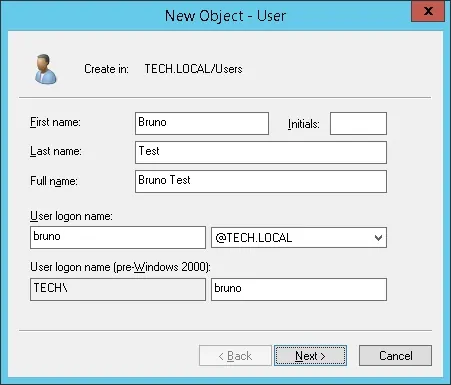

تهانينا، لقد قمت بإنشاء حسابات "الدليل النشط" المطلوبة.
البرنامج التعليمي - تكوين الاتصال iTOP إلى الدليل النشط
الوصول إلى خط الأوامر خادم iTOP وتحديد موقع ملف التكوين: config-itop.php
تحرير ملف config-itop.php.
تحديد موقع قسم التكوين LDAP داخل ملف التكوين itop.php.
هنا هو قسم التكوين LDAP الافتراضي.
هنا هو التكوين لدينا:
تحتاج إلى تغيير عنوان IP إلى وحدة تحكم المجال IP الخاص بك.
تحتاج إلى تغيير معلومات المجال لتعكس بيئة الشبكة الخاصة بك.
أدخل اسم المستخدم وكلمة المرور الصحيحين إلى حساب المستخدم BIND.
لا تنسى أن تغيير هذا '(&(uid =%1 $s)(inetuserstatus =ACTIVE))' إلى هذا '(samaccountname =%1$s)' '' إلى هذا '(samaccountname =%1$s)'
البرنامج التعليمي iTOP - مصادقة LDAP على الدليل النشط
افتح متصفحك وأدخل عنوان IP لخادم الويب الخاص بك بالإضافة إلى / itop.
في مثالنا، تم إدخال عنوان URL التالي في المستعرض:
• http://192.168.15.11/itop
وينبغي تقديم واجهة ويب iTOP.

على الشاشة الفورية، أدخل معلومات تسجيل الدخول إلى كلمة المرور الافتراضية iTOP.
• اسم المستخدم: المشرف
• كلمة السر: المشرف
بعد تسجيل الدخول الناجح، سيتم إرسالك إلى لوحة معلومات iTOP.

الوصول إلى قائمة إدارة التكوين والقائمة الفرعية لجهات الاتصال وتحديد خيار جهة الاتصال الجديدة.
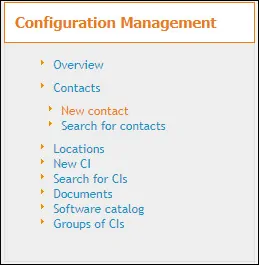
حدد نوع الشخص من جهة الاتصال وانقر على زر تطبيق.
ملء نموذج المستخدم الجديد مع الاسم ومعلومات الاتصال من هذا الشخص.
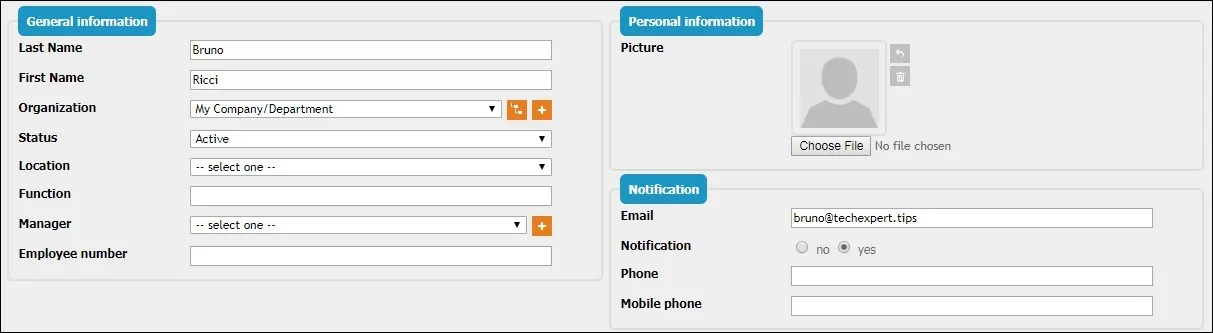
في مثالنا أنشأنا جهة اتصال تسمى برونو.
الآن، نحن بحاجة إلى إنشاء حساب مستخدم جديد.
الوصول إلى قائمة أدوات المسؤول وتحديد خيار حسابات المستخدمين.
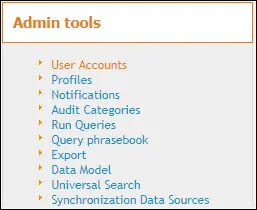
حدد نوع مستخدم LDAP وانقر على زر التطبيق.

حدد معلومات جهة الاتصال من المستخدم المطلوب.
في خيار تسجيل الدخول، يجب إدخال نفس اسم المستخدم من الحساب الذي تم إنشاؤه على الدليل النشط
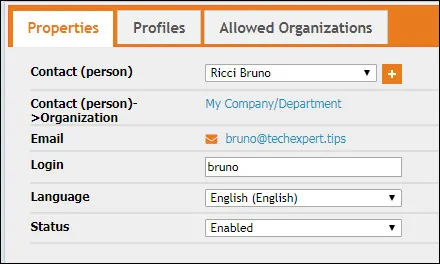
الوصول إلى علامة التبويب ملف التعريف وربط مستوى الإذن المطلوب بهذا الحساب.
في مثالنا، نقوم بإنشاء حساب مستخدم LDAP يسمى برونو وتعيين مستوى الوصول الإداري.
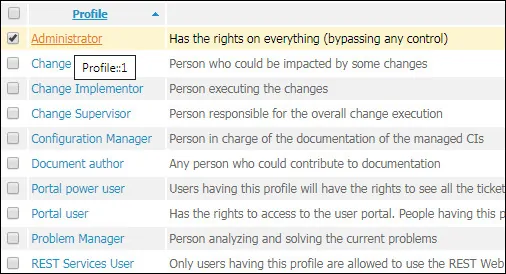
بعد الانتهاء من التكوين الخاص بك، يجب تسجيل الخروج من واجهة ويب iTOP.
حاول تسجيل الدخول باستخدام مستخدم الدليل النشط وكلمة المرور.
• اسم المستخدم: برونو
• كلمة المرور: أدخل كلمة مرور الدليل النشط.

تهانينا! لقد قمت بتكوين مصادقة ITOP LDAP على الدليل النشط باستخدام LDAP.
